Publicitate
De la computer la televizor, prin intermediul Wii. Asta a rimat și a fost enervant. Imi cer scuze.
Dar în serios, puteți reda aproape orice videoclip care este pe computer chiar acum folosind Wii; nu este greu. Wii este conectat la rețea via WiFi și la fel și computerul. Tot ce trebuie să faceți este să împărtășiți videoclipul de pe computer și să îl deschideți pe Wii. Împărtășirea videoclipului este ușoară - Windows are această capacitate încorporată.
Redarea videoclipului pe Wii este o atingere mai complicată, deoarece niciun software oferit oficial sau susținut de Nintendo nu redă videoclipuri din rețeaua ta. Cu toate acestea, există un software terț pentru acest loc de muncă.
Cum funcționează acest lucru
Deci merită asta? Cred că da, mai ales dacă nu aveți de unde să vă conectați computerul la televizor. Iată o scurtă demonstrație pe care am făcut-o despre cum funcționează, odată ce a fost configurată, astfel încât să vă puteți face o idee la ce să vă așteptați:
Pare simplu, nu? Să începem atunci.
Pasul 1: Configurează-ți Wii pentru HomeBrew
Primul lucru pe care trebuie să îl faceți este să configurați Wii pentru a utiliza Homebrew, presupunând că nu ați făcut-o deja. Nu intrați în panică, nu este complicat, datorită unui lucru numit Letterbomb.
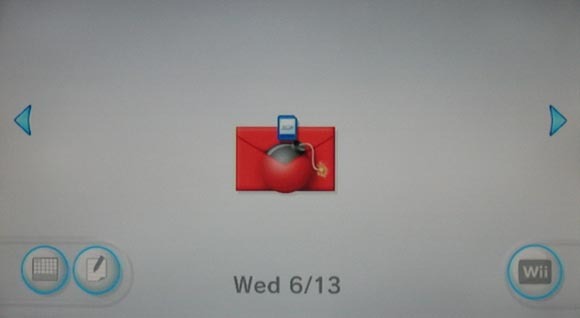
Va trebui să găsiți adresa Mac a Wii, să descărcați un fișier pe un card SD și să deschideți o scrisoare, în imaginea de mai sus. Consultați tutorialul nostru despre configurarea Wii pentru a utiliza Homebrew Cum să vă configurați Wii pentru Homebrew folosind LetterbombÎn antichitate, rularea software-ului homebrew a necesitat să dețină un joc specific și să corupe datele sale de salvare pentru a rula un exploit. A fost complicat. Cel mai recent hack, care funcționează de un an de zile, ... Citeste mai mult , apoi revino aici pentru a continua să înveți.
Pasul 2: Instalează WiiMC
După ce aveți instalat canalul HomeBrew, este timpul să instalați WiiMC, un player media pentru Wii pe care îl puteți utiliza pentru a reda aproape orice fișier. Puteți conecta o unitate externă la Wii, dacă doriți (există două porturi USB adesea ignorate în spate) sau puteți reda videoclipuri prin rețea.
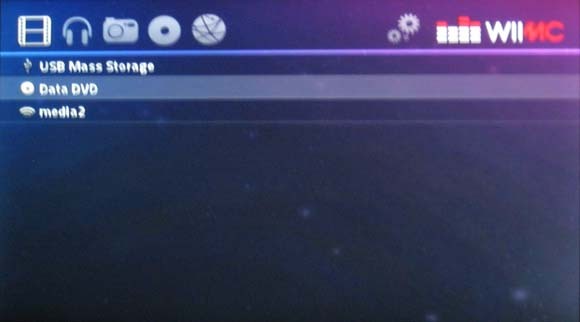
Poti citiți mai multe despre WiiMC aici Cum să vă transformați Wii într-un centru media cu WiiMCTransformă-ți Wii-ul neglijat într-un player media. Ascultați muzică și urmăriți videoclipuri de pe computerul dvs. pe televizor sau navigați un pic din cele mai bune oferte pe care le are pe web folosind Wiimote ... Citeste mai mult sau
descărcați WiiMC de pe site-ul web al proiectului.
WiiMC este instalabil din browserul Wii Homebrew, care este cel mai simplu mod de a-l pune în funcțiune.
Pasul 3: Partajează videoclipuri de pe computer
În continuare, configurați-vă computerul pentru a partaja folderul în care vă păstrați videoclipurile. Nu este complicat - faceți clic dreapta pe folderul din Windows Explorer și faceți clic pe „Preferințe“. De aici puteți găsi opțiunile de partajare.
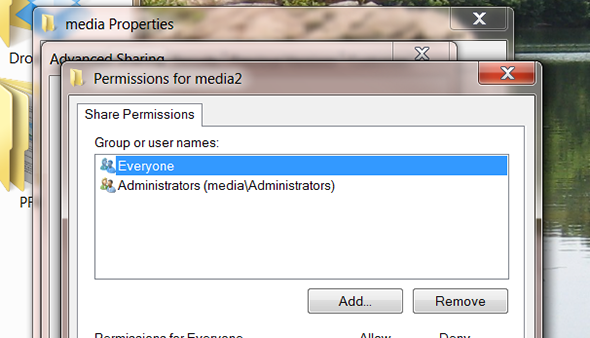
Pentru cele mai bune rezultate, setați distribuirea pentru a lucra cu „Toata lumea“; acest lucru evită complicațiile mai târziu. În mod ideal, ar trebui să oferiți doar accesul „citit”; în rețeaua de domiciliu, există puține riscuri de a face un folder plin de videoclipuri disponibile pentru persoanele cu cheia de rețea. Joacă-te cu opțiuni mai sigure dacă vrei; Nu mă voi opri (de asemenea, nu vă pot ajuta să funcționați, deoarece partajarea de fișiere Windows 7/8 poate fi ciudată când vine vorba de alte platforme).
De asemenea, veți avea nevoie de adresa IP a rețelei computerului. Dacă nu știți ce este aceasta, nu vă faceți griji. Trebuie doar să deschideți promptul de comandă și să tastați „ipconfig“. Apăsați introduceți și veți găsi adresa dvs. IP locală așa cum se vede mai jos:
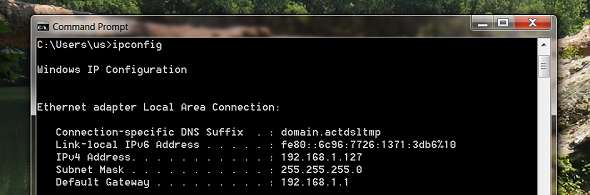
Este posibil să vedeți mai multe dispozitive listate; găsiți cea pe care o utilizați pentru a vă conecta la rețeaua locală, apoi căutați adresa IPv4 de sub ea.
Adresa dvs. IP se poate schimba din când în când, în funcție de setările routerului dvs., așa că consultați documentația routerului pentru a afla cum să atribuie un IP fix (mi-ar plăcea să vă ofer instrucțiuni aici, dar procesul este diferit pentru aparent fiecare router activat Pământ; îmi pare rău).
Pasul 4: Adăugare partajare la WiiMC
Totul este gata? Acum deschide WiiMC pe Wii, apoi faceți clic pe angrenajele din colțul din dreapta (lângă sigla) pentru a deschide setările. Faceți clic pe „Reţea", atunci "Adăugați SMB Share“. Dați-i share-ului dvs. orice nume vă place, apoi introduceți IP-ul. De "Nume de partajare„, Introduceți numele folderului pe care l-ați distribuit. Tastați un nume de utilizator sau o parolă, cu excepția cazului în care ați împărțit folderul cu „Toata lumea”Așa cum am subliniat anterior.
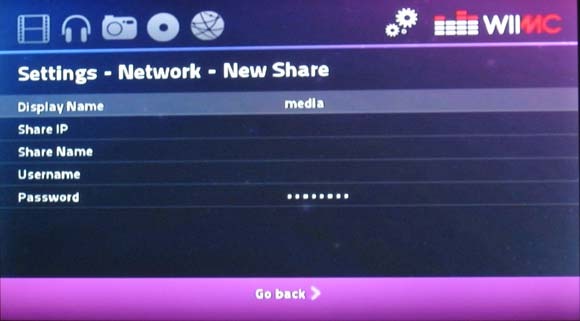
Presupunând că ați introdus totul corect, acum trebuie să puteți explora fișierele dvs. făcând clic pe pictograma filmului din stânga sus. Dacă nu verificați setările și încercați din nou.
Pasul 5: Profit!
Vedeți videoclipurile dvs.? Felicitări! Acum puteți transmite videoclipuri de pe computer la Wii. Folosiți această putere numai pentru neplăcere.
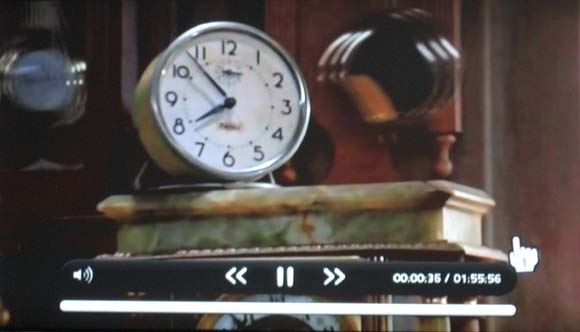
Videoclipurile HD vor fi probabil prea mari pentru Wii-ul dvs., astfel încât să nu dezvăluiți videoclipurile Planet Earth pe care le-ați extras din Blu-Ray. Majoritatea fișierelor de pe computerul dvs. vor funcționa probabil, totuși, dați-i o imagine.
Ce urmărești pe Wii? Vă rugăm să ne informați în comentariile de mai jos, împreună cu orice alte sugestii pentru redarea videoclipurilor pe Wii.
Oh, și dacă vrei doar să urmărești YouTube pe Wii, asigură-te canalul oficial Wii YouTube Instalați canalul YouTube oficial (șocant târziu) pe Wii dvs. [Numai în SUA]Este întârziat ca Nintendo și YouTube să ofere acest lucru, dar acum puteți instala aplicația oficială YouTube pe Wii. Urmărește cele mai bune videoclipuri despre pisici din confortul canapelei tale. Doar... Citeste mai mult .
Justin Pot este un jurnalist tehnologic cu sediul în Portland, Oregon. Iubește tehnologia, oamenii și natura - și încearcă să se bucure de toate cele trei ori de câte ori este posibil. Puteți discuta cu Justin pe Twitter, chiar acum.


